Gestiona los streamings de tal manera que cada nueva sesión se muestre en el escenario y tus asistentes tengan información actualizada de lo que pasa a cada momento
NOTA 🗒️: Mediante la configuración de la agenda por salas tienes la posibilidad de gestionar los streamings de tu evento de forma autónoma.
Aprende cómo crear las salas en tu agenda 👉: ¿Cómo se configura la agenda por salas?
Puedes configurar la transmisión en dos niveles.
Nivel de sala: Esto te permitirá configurar una transmisión única para todas las sesiones en esa sala.
Nivel de sesión: Esto te permitirá configurar una transmisión específica para una sesión.
Nivel de Sala
- Primero, en App & Web > Streaming activa el switch "Activar Streaming".
 2. En Agenda > Salas encontrarás todas las salas creadas. Para añadir el link del streaming en las salas deberás hacer click en el botón "Editar":
2. En Agenda > Salas encontrarás todas las salas creadas. Para añadir el link del streaming en las salas deberás hacer click en el botón "Editar": 3. En el pop up coloca los URLs de streaming por cada idioma que tengas configurado para que el idioma de la reproducción del streaming cambie dependiendo del lenguaje elegido por el asistente.
3. En el pop up coloca los URLs de streaming por cada idioma que tengas configurado para que el idioma de la reproducción del streaming cambie dependiendo del lenguaje elegido por el asistente.

IMPORTANTE❗: El link que se coloca tiene que ser el link embed. Aquí te explicamos como conseguirlo 👉 Como obtener el link embed de YouTube o Vimeo?
Al hacer esto, se ha seleccionado un streaming común para todas las sesiones de esa sala. De esta forma, en el Escenario del evento siempre aparecerá ese streaming como back up. La transmisión en la sesión dependerá de la que hayas marcado como "En directo"👇:
CONFIGURA QUÉ SESIÓN ESTARÁ "EN DIRECTO"
Con la configuración de agendas con salas, las sesiones, con sus fechas y horarios, se agrupan por salas. Asegúrate de que la sesión tenga el formato Virtual o Híbrido activado, con el modo Streaming.

IMPORTANTE ❗: Si quieres que la retransmisión del streaming sea el de la Sala, no incluyas un enlace de streaming específico para esta sesión.
Si se añaden diferentes enlaces para la sala y para la sesión, el streaming de la sesión "En directo" prevalecerá.
Al hacer click en el botón "En Directo" estarás activando la retransmisión de la URL que hayas incrustado en la sesión en la sala📌.
 Al marcar una sesión "En directo", el Escenario mostrará el streaming junto a la información de título, ubicación, fecha, hora, descripción, tracks, ponentes, moderadores y patrocinadores 💪:
Al marcar una sesión "En directo", el Escenario mostrará el streaming junto a la información de título, ubicación, fecha, hora, descripción, tracks, ponentes, moderadores y patrocinadores 💪:
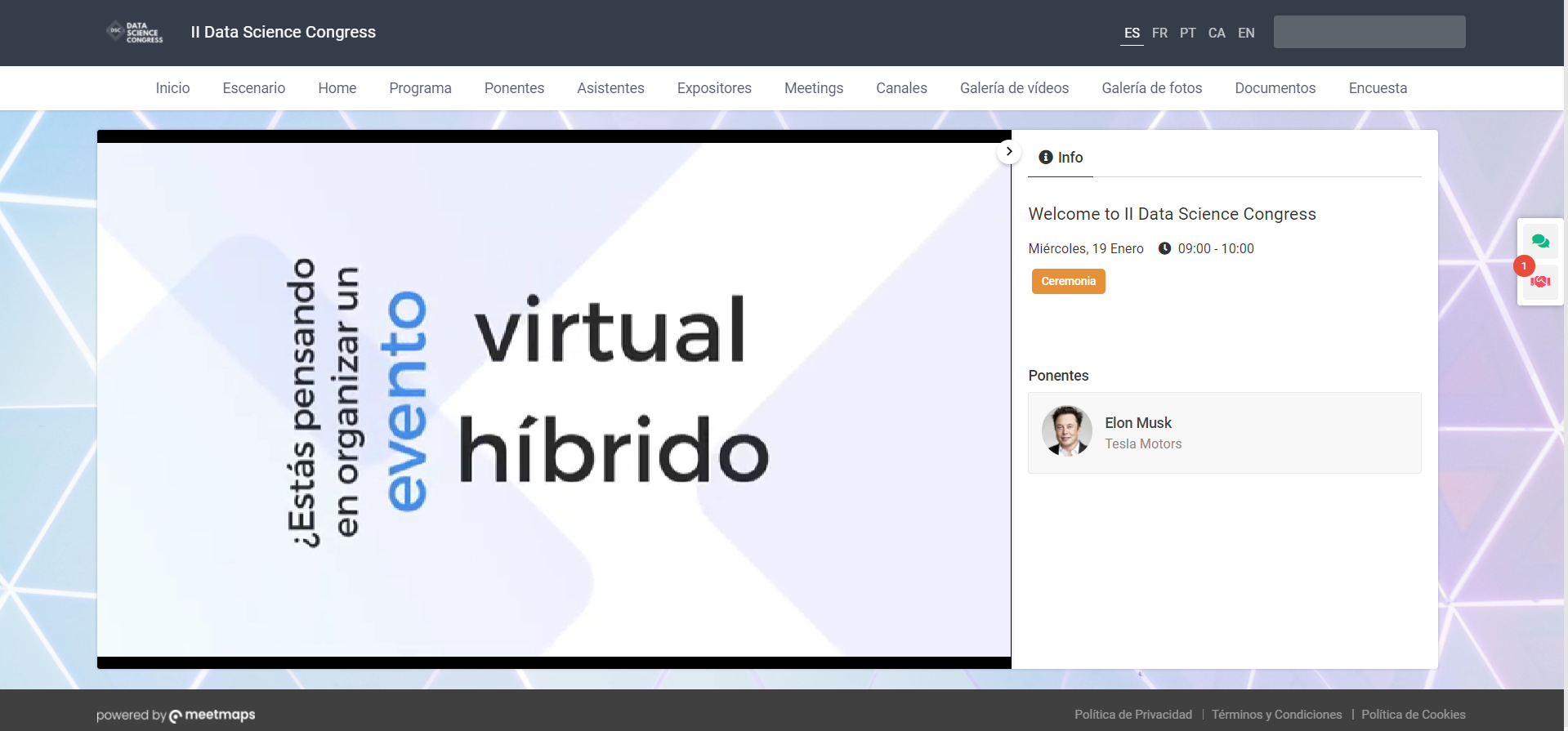
En el momento que se cambia de sesión en directo (porque la anterior ya ha finalizado), sólo deberás hacer clic en el botón "En directo" de la siguiente sesión. Al hacerlo aparecerá un pop up informando que cambiarás la sesión que aparecerá en el escenario:
Al aceptar este cambio, la sesión de streaming se actualizará automáticamente sin necesidad de que los asistentes tengan que refrescar 🔄 la página. Además, les aparecerá un pequeño banner encima de la pantalla del streaming informándoles del nombre de la nueva sesión que están viendo: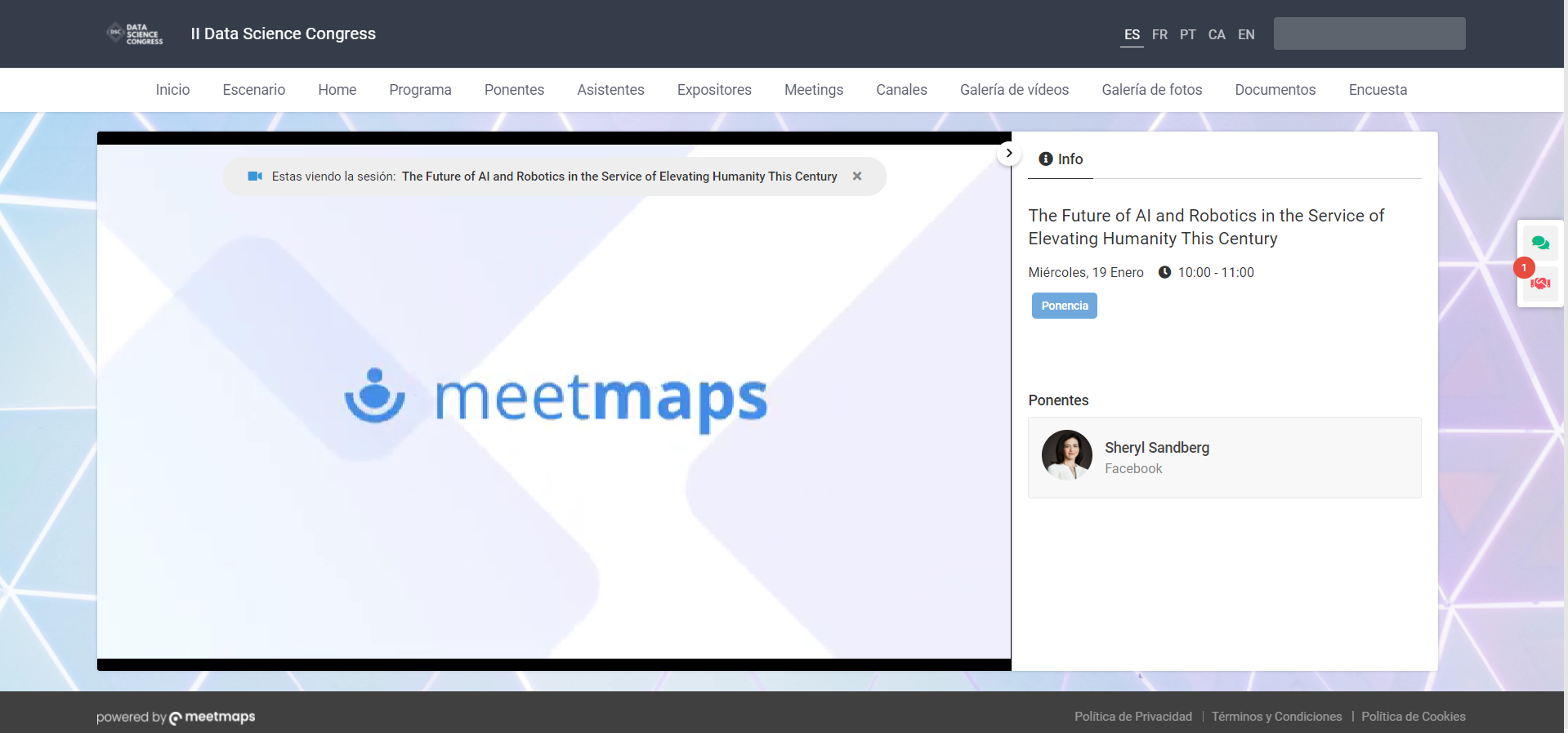
NOTA 🗒️: si has creado un Escenario o pestaña de acceso directo al streaming en el evento podrás configurar que el stage sea la sala📌, en lugar de la sesión individual, de manera que el contenido de la transmisión suceda en el mismo espacio, sin que el asistente deba salir y volver a entrar a cada sesión según la hora que sea.

-1.png?height=120&name=BLAU__EMBLEMA%20PRINCIPAL%20SENSE%20ESLOGAN%20(1)-1.png)